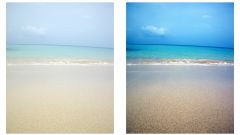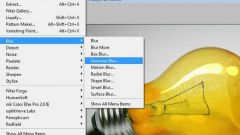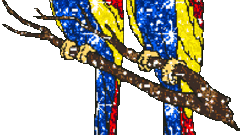Инструкция
1
Открываем документ с нашим колечком, размер лучше выбирать небольшой, 100х100 пикселей нам вполне хватит. Создадим новый слой и дадим ему название «Flare3». Основным цветом установим светло-желтый. Выбираем «Зеркальный Градиент» и проводим им по слою.
2
Теперь получившийся блик нужно размыть по Гаусу. Выбираем, радиусу размытия придаем значение 4 пикселя. Выбираем режим наложения «Осветление» и понижаем непрозрачность до 55%.
3
Скопируем наш слой, перетаскивая его на кнопочку «Создать новый слой» и даем новому слою название «Flare2». Отразим наш блик по горизонтали, выбрав Редактирование –> Трансформирование.
4
Делаем активным «Flare1» и наружную часть кольца выделяем инструментом «Прямолинейное лассо». Далее жмем «Добавить слой-маску». Блик, который по кольцу не проходит, наша маска скроет. Нужно убрать связь слоя с маской с помощью нажатия на значок в виде скрепки. Активируем «Flare2» и выбираем внутреннюю часть колечка, жмем «Добавить слой-маску». Снова жмем на «скрепочку».
5
Создаем новый слой «Flare3». Выбираем в меню Редактирование –> Выполнить заливку. Цвет заливки ставим серым 50%. Далее направляемся в Фильтр –> Рендеринг –> Блик и меняем параметры, пока нам достигнем нужного результата. Теперь смещаем блик налево и вверх по кольцу. Данный слой копируем и даем новому слою название «Flare4». Поворачиваем блик на 65о (Редактирование –> Свободное трансформирование).
6
Открываем панель анимации или переходим в ImageReady. У слоев «Flare3» и «Flare4» отключаем видимость. Активируем первый слой (именно слой, а не маску). И сдвигаем блик влево инструментом «Перемещение». Добиваемся того, чтобы блик оказался полностью скрытым под маской. То же самое делаем с бликом на втором слое, двигая его вправо.
7
Далее нам нужно создать второй кадр на панели анимации. Для этого жмем на кнопочку «Создание копии выделенных кадров». Делаем с бликами те же манипуляции, только блик с первого слоя двигаем теперь вправо, а со второго – влево.
8
Теперь выбираем «Создание промежуточных кадров». Активируем второй кадр нашей анимации и для этого кадра делаем видимым слой «Flare3». Активируем третий кадр и для него выводим из невидимости слой «Flare4».
9
Остается установить для последнего кадра анимации время отображения. Пусть значение будет равно 2 секунды. Ну вот, мы создали и анимировали блик.
Видео по теме